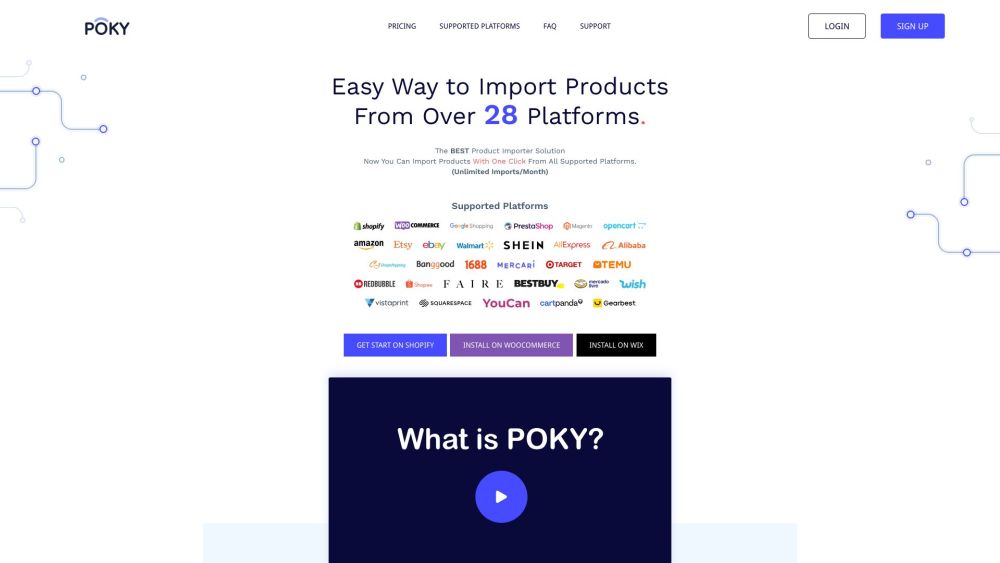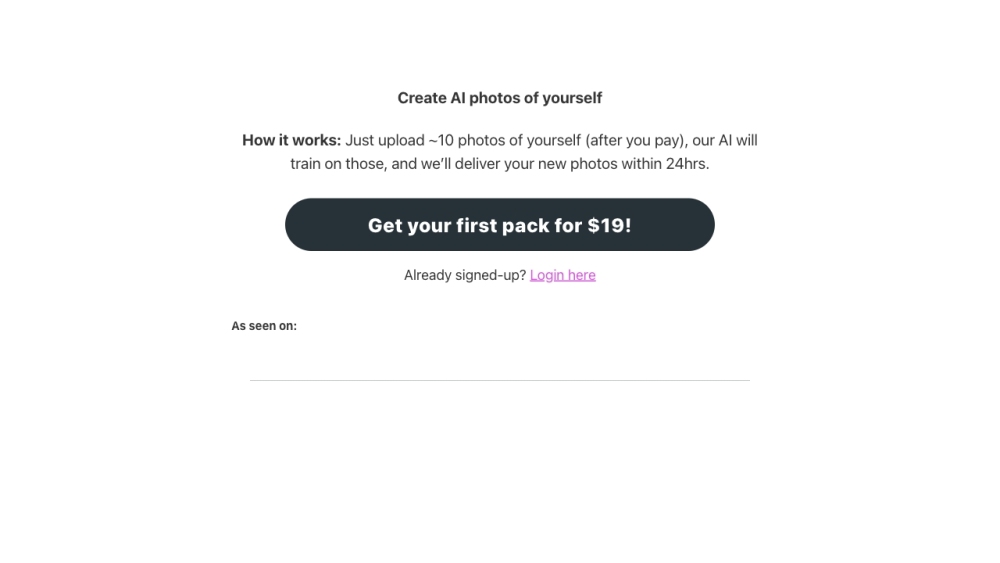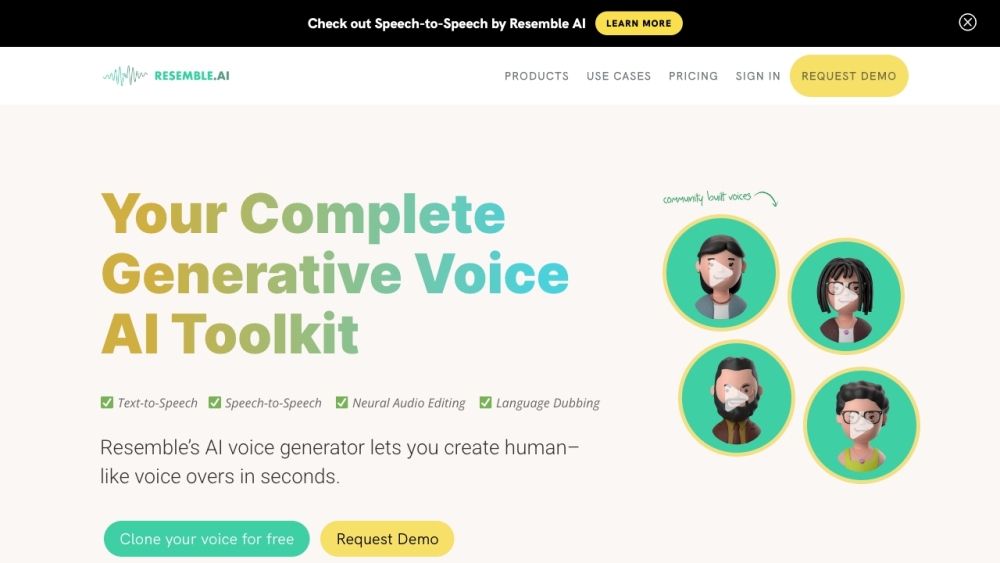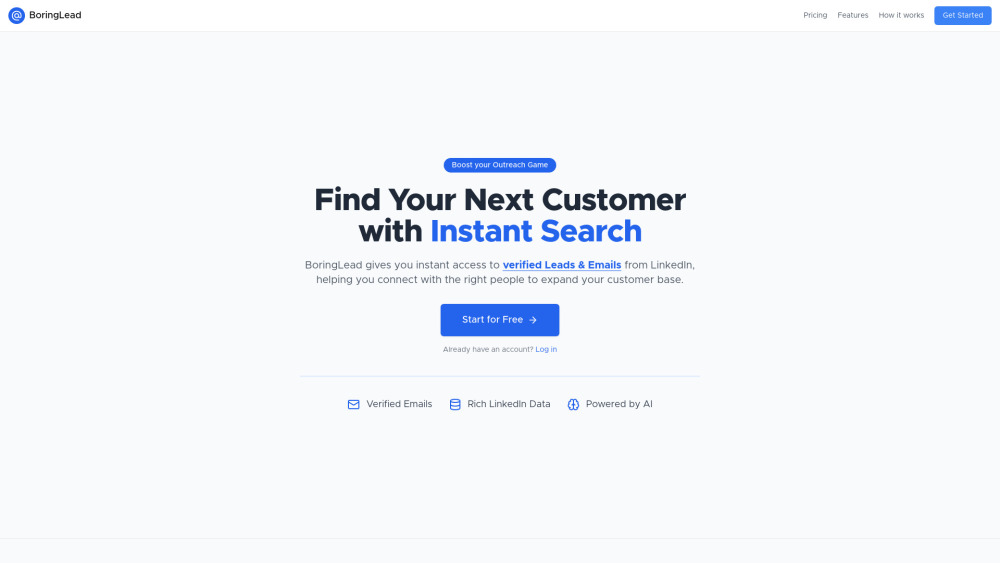Erstellen von Erinnerungsvideos mit Apple Intelligence auf iPhone und iPad
Mit der Einführung von Apple Intelligence in iOS 18 hat die Funktion „Erinnerungen“ in der Fotos-App deutlich an Leistungsfähigkeit gewonnen. Jetzt können Sie einfach die Erinnerung beschreiben, die Sie möchten, und Ihr iPhone wählt automatisch die besten Fotos aus Ihrer Mediathek aus, um ein Erinnerungsvideo mit Musik und Animationen zu erstellen.
Voraussetzungen
Um diese Funktion nutzen zu können, benötigen Sie entweder ein iPhone 15 Pro, 15 Pro Max oder ein iPad mit Apple Silicon (wie M1, M2, M3 oder M4). Derzeit ist diese Funktionalität nicht auf Mac-Geräten verfügbar. Stellen Sie sicher, dass Ihr Gerät auf mindestens die iOS 18.1 Entwickler-Beta aktualisiert ist und dass Apple Intelligence in den Einstellungen aktiviert ist.
So erstellen Sie ein Erinnerungsvideo
1. Öffnen Sie die Fotos-App und scrollen Sie zum Abschnitt „Erinnerungen“.
2. Geben Sie im Textfeld „Erinnerung beschreiben“ relevante Schlüsselwörter ein oder klicken Sie auf die Schaltfläche „Erstellen“. Sie können auch direkt im „Erinnerungen“-Tab auf „Erstellen“ klicken.
3. Geben Sie Ihre Beschreibung ein. Zum Beispiel filtert die Eingabe „Hund“ automatisch verwandte Fotos. Sie können auch spezifischere Beschreibungen wie „Fotos aus Paris, Juli 2024“ verwenden. Nachdem Sie Ihren Text eingegeben haben, tippen Sie auf „Fertig“ oder die Pfeiltaste auf Ihrer Tastatur.
Hinweis: Wenn Sie „Ich“ oder die Namen anderer Personen oder Haustiere verwenden, kann das System Sie auffordern, Optionen zur Gesichtserkennung auszuwählen.
4. Apple Intelligence generiert automatisch Ihr Erinnerungsvideo und beginnt mit der Wiedergabe. Wenn es Ihnen gefällt, klicken Sie auf „Fertig“ oder wählen Sie „Noch einmal erstellen“, wenn Sie eine andere Version ausprobieren möchten. Sie können auch auf das Dreipunkt-Symbol in der oberen rechten Ecke des Videos klicken, um „Video teilen“ auszuwählen, damit Sie es in Ihrer Fotos- oder Dateien-App speichern können. Auch ohne Speicherung können Sie das erstellte Video unter „Erinnerungen“ „Erstellt“ ansehen.
Um ein Erinnerungsvideo zu löschen, halten Sie die Erinnerung lange gedrückt und wählen Sie „Erinnerung löschen“. Diese Aktion hat keinen Einfluss auf die Originalfotos oder -videos.
Wichtige Überlegungen zur Nutzung von Apple Intelligence
Während Apple Intelligence hervorragend darin ist, Erinnerungsvideos zu erstellen, entsprechen die Ergebnisse nicht immer ihren Erwartungen. In einem Fall hatte ich um ein Erinnerungsvideo mit dem Thema Hunde gebeten, erhielt jedoch unerwartete Bilder eines Pferdes, einen Nahaufnahmen eines Burger King-Mahlzeits und ein Bild meiner dreijährigen Nichte. Die KI kann auch Anweisungen missverstehen; beispielsweise wollte ich Bilder von Essen ohne Personen, dennoch wurde ein Foto von einem Familienessen ausgewählt.
Seien Sie außerdem darauf vorbereitet, dass Apple Intelligence möglicherweise versteckte Inhalte aus Ihrer Fotos-App verwendet. Überprüfen Sie Ihr Video immer vor dem Teilen, um unabsichtlich private Bilder nicht preiszugeben.